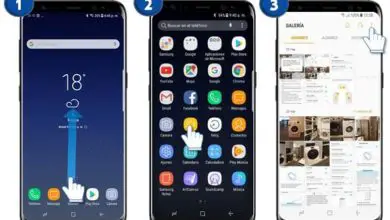Come posso inviare e ricevere messaggi di testo sul mio iPad?
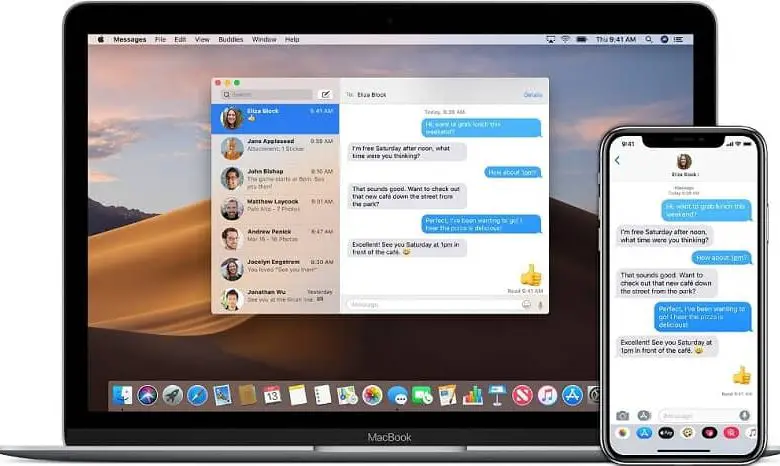
Per fare ciò, Apple ha creato un sistema di » inoltro » specializzato per i messaggi di testo per poterli ricevere e persino inviarli a qualcuno con un dispositivo iOS.
L’ iPad viene preinstallato dalla fabbrica con l’applicazione “iMessage” che consente di inviare o scambiare messaggi di testo relativi a quel programma, tra il gruppo selezionato di persone che utilizzano un iPhone o un iPad.
Che cos’è iMessage e cosa devo sapere per inviare e ricevere messaggi di testo sul mio iPad?
L’applicazione iMessage è uno strumento predefinito disponibile per i dispositivi sviluppati da Apple e con sistema operativo iOS. Può essere utilizzato per inviare messaggi sia su iPhone che su iPad o iPod Touch in modo totalmente gratuito, purché si abbia accesso a Internet o ai dati mobili. Ovviamente, devi aggiornare il tuo vecchio iPad all’ultima versione.
Gli IMessages sono considerati messaggi di testo specializzati per Apple e il suo sistema operativo iOS, contengono immagini o video. Questi messaggi, purché inviati o ricevuti dall’applicazione in quanto tale, verranno crittografati e disposti in » bolle » blu.
In caso contrario, puoi comunque inviare SMS o MMS ad altri dispositivi iPhone, iPad o iPod Touch. Con la differenza che questi non saranno criptati e verranno mostrati nella schermata principale all’interno di un fumetto verde.
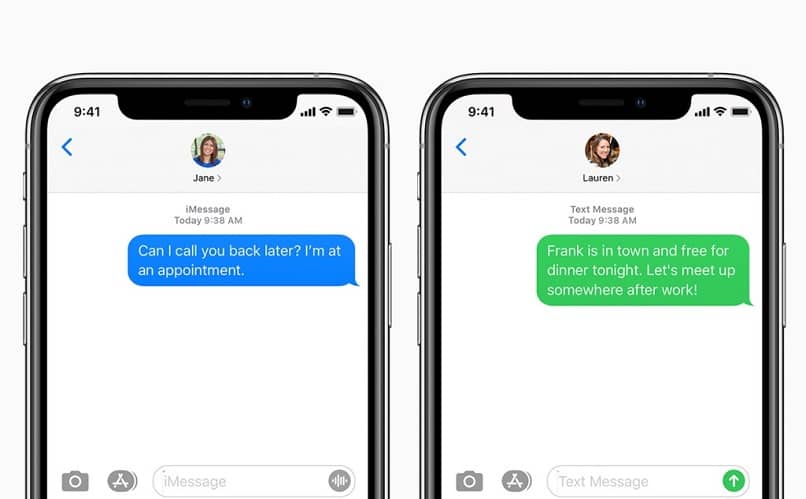
È importante notare che l’applicazione iMessage è totalmente limitata e rivolta a coloro che utilizzano un dispositivo Apple su cui è installata. Ciò significa che per ricevere e inviare messaggi di testo dal mio iPad, deve provenire esclusivamente da un altro utente che possiede un iPhone, iPad o iPod Touch.
Passo dopo passo per utilizzare l’applicazione iMessage sul tuo iPad
Prima di tutto, devi essere completamente sicuro che il tuo ID Apple sia operativo, altrimenti il sistema di inoltro dei messaggi non funzionerà. Se necessario, puoi creare un account Apple con un nuovo ID.
Per verificare e poi attivare tale piattaforma, è necessario farlo da un iPhone per uso personale, poiché funge da chiave per avviare l’intera procedura.
Apri l’applicazione » Impostazioni » e quindi premi » Messaggi » una volta individuata l’opzione nella schermata principale del tuo smartphone. Premi «Invia e ricevi», quindi contrassegna con il dito l’opzione «Usa il mio ID Apple per iMessage». Infine, accedi seguendo le istruzioni visualizzate dal sistema operativo.
Quindi, iOS ti invierà una notifica relativa al processo, così come su tutti i dispositivi con lo stesso ID Apple. Avvia nuovamente l’applicazione » Impostazioni » su iPhone, accedi a » Messaggi » come nel passaggio già descritto. Premi quindi con il dito più comodo » Inoltro SMS», seleziona e attiva il tuo tablet per poter inviare e ricevere SMS su iPad.
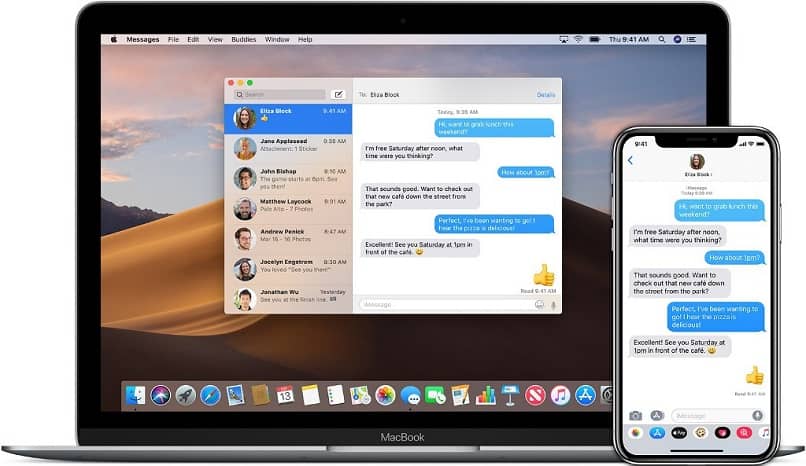
Tieni presente che questa opzione sarà abilitata solo per quei dispositivi che scegli durante la selezione precedente, insieme al fatto di aver effettuato l’accesso con l’ID Apple in passato, quelli che sono stati scelti per il momento.
Passo dopo passo per inviare e ricevere messaggi con iMessage dal tuo iPad
Inviare e ricevere SMS su iPad una volta attivato il sistema di inoltro è semplice. Basta avviare l’applicazione e premere » Nuovo messaggio» in alto. Quindi, seleziona l’opzione » + » per aprire l’elenco dei contatti e scegli quello indicato o semplicemente inserisci un numero di telefono o l’ID Apple di destinazione.
Inserisci il campo di testo vuoto, costruisci il tuo messaggio in base a ciò che vuoi esprimere e infine tocca » Invia » per eseguire l’azione.
Per rispondere a un messaggio, puoi usare Siri come intermediario e indicare cosa vuoi dire. Ad esempio: «Rispondi subito» oppure rispondi in modo tradizionale aprendo la conversazione nell’elenco dei messaggi.